Gfycatは、何百万ものGIF、ビデオ、ステッカーを閲覧できる理想的な場所です。しかし、GfycatからGIFをダウンロードする方法は?このサイトからビデオをダウンロードする方法は?このGfycatダウンロードガイドを確認するだけで、Gfycatから簡単にダウンロードできます。
このGfycatダウンロードのステップバイステップガイドでは、GfycatからGIFとビデオをダウンロードする方法を説明します。また、自分でビデオやGIFを作成したい場合は、無料のビデオエディタであるMiniToolMovieMakerを試してください。それでは、このガイドに焦点を当てましょう。
GfycatからGIFを直接ダウンロードする方法
Gfycatは、短いビデオとGIFの主要なプラットフォームです。注目のトレンドGIF、人気のGIF、ゲームGIF、リアクションGIF、ステッカーGIFが多数用意されており、GIFを検索することもできます。
また、CfycatでビデオまたはGIFを再生する場合、速度を上げたり下げたり、品質を調整したりできます。しかし、GfycatからGIFをダウンロードするにはどうすればよいでしょうか。これがチュートリアルです。
手順1.Gfycatを開き、このサイトにサインインして、必要なGIFを見つけます。
ステップ2.このGIFをクリックして、新しいウィンドウで開きます。
ステップ3.その他の共有オプションをタップします 右側のメニュー。
ステップ4.リンクが表示されたら、ダウンロードをクリックします GIF付きのボタン。
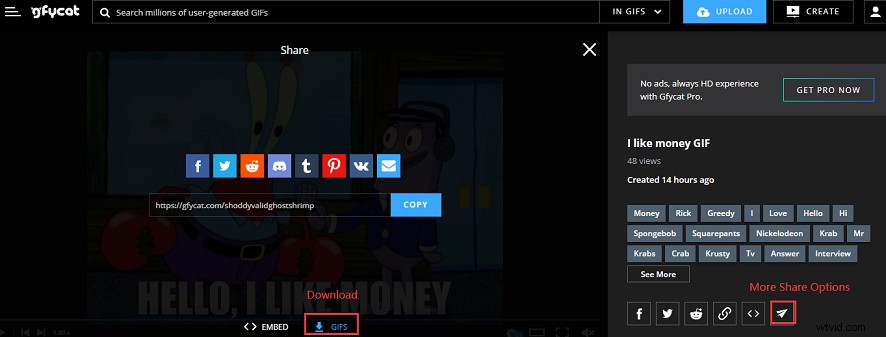
手順5.2つのリンクのいずれかをコピーして貼り付け、ブラウザのアドレスバーでリンクを開きます。
ステップ6.GIFを右クリックし、名前を付けて画像を保存を選択します 。
ステップ7.GIFの名前を変更して出力フォルダーを選択し、保存をクリックします。 。
Gfycatからビデオを直接ダウンロードする方法
ステップ1.GfycatのWebサイトにアクセスして、ログインします。
ステップ2.ダウンロードするビデオを参照します。
ステップ3.Gfycatでこのビデオを再生します。
ステップ4.ビデオを右クリックして、名前を付けてビデオを保存…を選択します ドロップダウンメニューから。
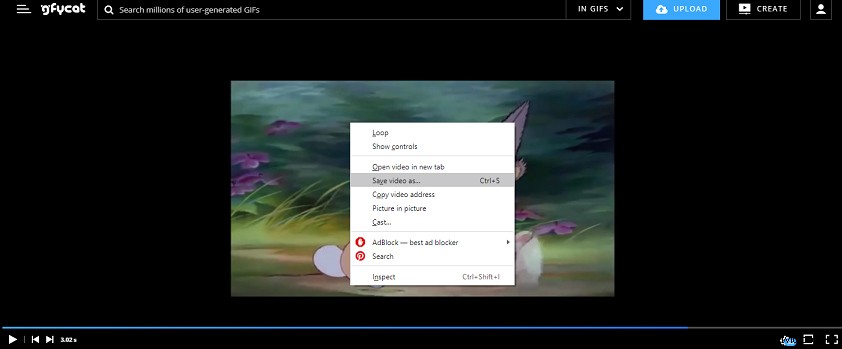
ステップ5.ビデオに名前を付け、ビデオを保存するフォルダーを選択して、[保存]をクリックします 。
GfycatからダウンロードしたビデオはMP4形式です。 MP4をGIFに変換する場合は、MiniToolMovieMakerを試すことができます。無料で簡単に使用でき、GIFに透かしを入れることはありません。変換プロセスの前に、ビデオに音楽を追加したり、ビデオにキャプション、タイトル、クレジットを追加したりして、すばらしいGIFを作成できます。 GIFに加えて、MiniTool MovieMakerを使用すると、MP4をAVI、MOV、WMV、3GP、MKVなどに変換できます。
Webサイトを使用してGfycayからダウンロードする方法
多くのオンラインビデオツールがありますが、ここでは例としてClipConverterを取り上げます。 Clip Converterは、多くのWebサイトからビデオをダウンロードするためのKeepVidの最良の代替手段の1つです。また、このサイトでは、GfycatをビデオまたはGIFとして保存できます。
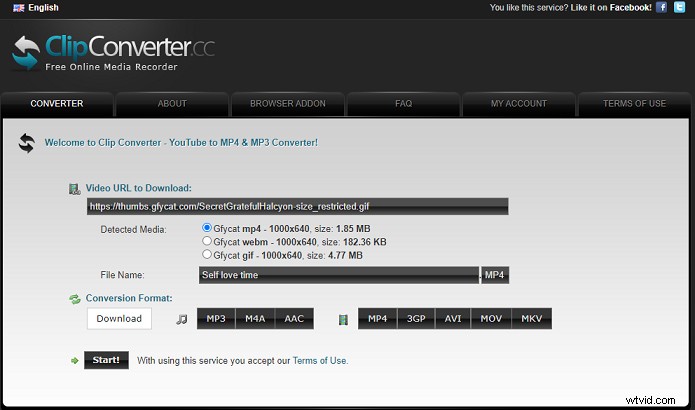
ClipConverterを使用してGfycatからダウンロードする方法は次のとおりです。
手順1.クリップコンバータのWebサイトに移動します。
ステップ2.GfycatWebサイトにアクセスし、最初のセクションで説明したようにビデオURLを取得します。
ステップ3.URLをコピーしてダウンロードするビデオURLに貼り付けます ボックスをクリックし、続行を押します 。
ステップ4.Gfycatをビデオとして保存するには、 Gfycat mp4を選択します またはGfycatwebm 。 GIFとして保存するには、 Gfycat gifを選択します 。
ステップ5.開始をクリックします プロセスを開始します。変換が完了したら、ダウンロードをクリックします ボタンをクリックして、ビデオまたはGIFをコンピューターにダウンロードします。
このGfycatダウンロードガイドを使用すると、GfycatからビデオやGIFを簡単にダウンロードできます。次に、上記の手順に従って、Gfycatからお気に入りのビデオまたはGIFをダウンロードしてみてください。
